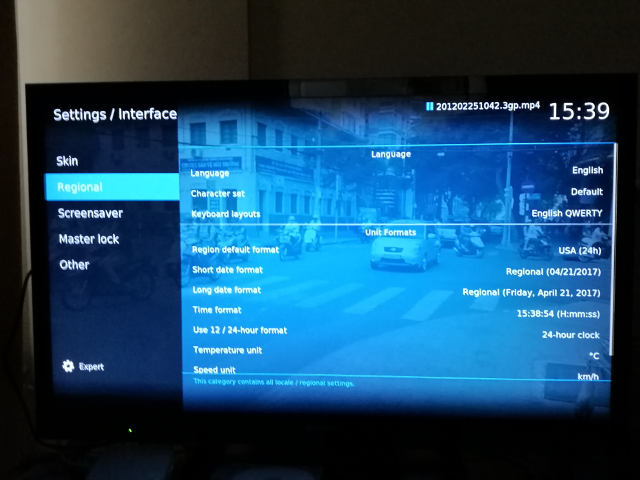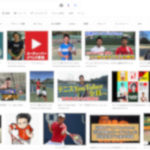Amazon Fire TVでNASに保存した動画ファイルを見る
私の自宅にはテレビがありません。HDDレコーダー等を含め『テレビ放送を受信できる機器』がないのです。NHKの受信料を払わずに済みますが正直「時間帯が合わずリアルタイムで見られない」「録画しても見るタイミングがなかなか無い」が理由。引っ越しの際に全部処分してしまいました。
今は40インチの4Kモニタに、パソコン、ゲーム機、そしてAmazon Fire TVを接続して利用しています。


KODIをずっと使っています
かつてGoogleがNexus PlayerというAmazon Fire TVに似たハードを販売した時から「自宅のネットワーク環境内に保存した動画を見るため」にKodiというソフト(メディアプレイヤー)を利用しています。
今はAmazon Fire TVにインストールして使っていますが、Fire TVのリモコンで操作できるので非常に便利です。
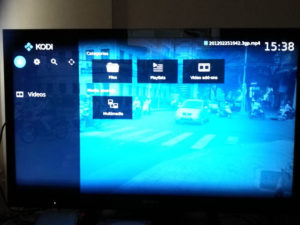
Fire TVの性能が上がっていかない悩み
AmazonのFire TVは毎年新モデルが出るのですが大きな性能向上はありません。高価格帯の製品である Fire TV Cube もAmazon Echoが一体化しただけで性能が高い訳でもないようです。
Fire TVでKodiをずっと使っていますが、ビットレートの高い4K動画は頻繁に、HD以下の動画でも途中で何度もバッファリング (再読み込み) が入って再生が停止してしまいます。
因みにFire TVは無線ではなく有線LANで、動画ファイルを保存してあるNASもGigabit x 2で繋げてあるのでネットワークが原因とは考えづらいです。パソコンやタブレットで再生されば読み込みは発生しませんし。
Kodiの数度のメジャーバージョンアップでも根本的な改善はありませんでした。
今年、Googleが現状のChromecastがAndroid TVベースになり、リモコン付属、単体で動画視聴が可能になるというニュースを聞き買い替えようかとも思っていますし、試してみたApple TVリモコン操作や使い勝手が面倒でした。Mac無しではKODIをインストールできないのもマイナス。後はXiaomi Mi Box等をチェックしたりしていました。
Kodiは国内での情報が少ないですね
メジャーなソフトとは言え、買ってきた家電でそのままネット動画を見るような方にKodiの導入Iは不要ですし、詳しい方は「困っても調べる手段を知っている」ので日本語の説明がネットに多く載っている類のソフトではありません。
導入や設定は簡単ですが困った時に頼るべき先が無い感じです。
「Kodi 4k buffering」で検索しても「非公式なサイトからプラグインを導入すればOK」みたいな例ばかり。数か月後に見てみたらサイトが閉じているようなサイトだったりするので繋げて導入する事自体ためらわれます。
改善にはプラグインをインストールしないとダメなのかなとずっと思っていました。
再生停止・バッファリングに効果があった対策
たまたま見ていた海外サイト、日本語サイトの両方でKodiのビデオキャッシュ設定に関する話を見つけ、試してみたら改善が見られたものを上げておきます。
Kodiの公式Wikiサイトに載っている文字列を設定ファイルとして保存し、Fire TVのストレージを開いて決まった場所に保存するだけです。
このサイトの『3 Kodi v17 changes』にある 4.4 Example 4 を使用しました。
4.4は『A safe setting for most devices with 1GB of RAM that should help most users “on the edge”』 とあり、使用しているFire TVがメモリ1.5GBの機種なのでこれを選びました。
私が使用しているKodiは Ver. 18.6 です。
手順
設定をテキストエディタ等にコピペして advancedsettings.xml の名前で保存します。(設定ファイル)
保存したファイルをFire TVのストレージに保存する方法が必要ですがやりやすい方法で良いです。(コピーするだけなので)
ES ファイルエクスプローラー等、Fire TVにインストールできるファイル管理ソフトを入れると自宅ネットワーク内にあるNASやPCのファイルを参照できるようになるので手軽かもしれません。私はNAS保存した設定ファイルをこのソフトでコピーしました。
ES ファイルエクスプローラーはFire TVメニューの『アプリ – カテゴリー – ユーティリティ (または仕事効率化)』の中にあると思います。
ES ファイルエクスプローラー を起動したらリモコン操作で左メニューの下側にある『隠しファイルを表示』をオンにします。そうしないと設定ファイルを保存する場所 (.kodi 以下) が表示されません。
設定ファイルにカーソルを合わせ、Fire TVの決定ボタンを長押すと選択状態になる。下の『コピー』が選ぶ。
ローカル – 内部ストレージ – Android – data – org.xbmc.kodi – file – .kodi – userdata を開き、メニューから『貼り付け』を選びます。
Kodiを起動すれば設定が反映されています。
KodiのインストールもES ファイルエクスプローラーでKODIのサイトを開き、Android 32bit 用をダウンロードすれば、そのままインストールが行えます。Fire TVのメニューにKodiのアイコンが表示されます。日本語化しても良いですが、フォントだけ変えれば英語メニューのまま日本語ファイル名も表示できます。
Kodiをインストールする際は、Fire TVの設定 – My FIre TV – 開発者オプション – 不明ソースからのアプリを “一時的に” オンにする必要があります。(終わったら戻します)
ES ファイルエクスプローラーはセキュリティの懸念がたびたび上がるソフトなので使い終わったら削除したいです。Fire TVの『設定 – アプリケーション – インストール済のアプリケーション』から出来ます。ただでさえFire TVは勝手に「見えないストレージ使用量」が増える印象です。(初期設定時と少し使った後のストレージ使用量が全然違う。アプリのキャッシュやデータを削除してもあまり減らない) Fire TVでしか使わない、スマホやタブレットで使えば良いアプリは最初から入れたくない。また、動作が重くなってきたら定期的に初期化、再設定したい位のリソースしかないですね。